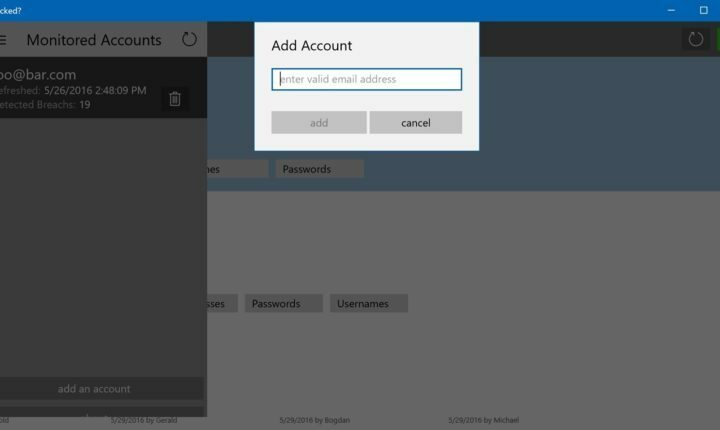Tidsbesparende software- og hardwareekspertise, der hjælper 200 millioner brugere årligt. Vejleder dig med vejledning, nyheder og tip til at opgradere dit tekniske liv.
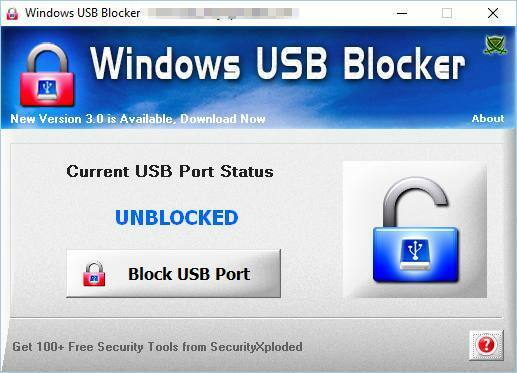
En anden USB-kontrolsoftware til hjemmebrugere er Windows USB Blocker. Dette er et freeware og bærbart program, så du kan køre det på enhver pc uden installation. Applikationen er utrolig enkel at bruge, og den blokerer al flytbar lagerplads på din pc.
For at blokere alle USB-flashdrev skal du bare klikke på en enkelt knap. Når du har gjort det, har du ikke adgang til noget flytbart lager fra din pc. Applikationen har en simpel brugergrænseflade, så selv de mest basale brugere kan bruge den. Desværre tilbyder applikationen ingen avancerede muligheder, så du kan ikke indstille en liste over pålidelige enheder. Som et resultat kan du kun blokere eller fjerne blokering af, at alle flytbare lagerenheder kører på din pc.
Vi skal også nævne, at dette værktøj ikke understøtter andre typer USB-enheder, så printere, Bluetooth-dongler og andre USB-enheder blokeres ikke. Den nyeste version understøtter også
kommandolinjeinterface, som kan være nyttigt for avancerede brugere, der automatisk vil blokere USB-enheder.Windows USB Blocker er utrolig enkel at bruge, men den tilbyder ingen avancerede funktioner. Hvis du er hjemmebruger, og du har brug for et gratis og bærbart program til at blokere USB-enheder, kan du overveje Windows USB-blokering.
⇒ Få Windows USB-blokering
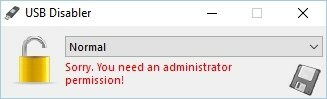
Hvis du vil beskytte din hjemme-pc mod datatyveri og ondsindede filer, kan du overveje USB Disabler. Dette er en let applikation, der kan forhindre USB-flashdrev i at køre på din pc.
Ved hjælp af dette værktøj kan du indstille alle USB-flashdrev til at fungere i skrivebeskyttet tilstand. I denne tilstand kan brugere køre applikationer og filer fra USB-flashdrev, men de kan ikke kopiere nogen filer til dem.
Ved hjælp af denne funktion kan du nemt forhindre datatyveri og være sikker på, at ingen ikke kopierer dine filer uden din tilladelse.
Hvis du vil have mere beskyttelse, kan du helt deaktivere, at USB-drev kører på din pc. Ved at gøre dette kan brugerne ikke åbne nogen filer eller kopiere dem til det flytbare lager.
Faktisk kan de slet ikke få adgang til flytbart lager. Denne mulighed er perfekt, hvis du er bekymret for, at nogen kan inficere din pc ved at slutte et ondsindet USB-flashdrev til den.
Hvis du vil tilslutte et betroet USB-flashdrev, kan du gøre det ved at tænde for den normale tilstand. Dette giver dig mulighed for at få adgang til og kopiere filer til dit flashdrev uden nogen begrænsninger.
Applikationen er utrolig enkel at bruge, og den kan blokere og fjerne blokering af USB-flashdrev ved blot at vælge den ønskede mulighed i rullemenuen.
Vi skal nævne, at denne applikation kræveradministratorprivilegier for at arbejde, så sørg for at køre det som administrator.
USB Disabler er enkel at bruge, men den tilbyder ingen avancerede funktioner. Vores eneste klage er manglen på mulighed for at indstille pålidelige enheder, hvilket betyder at du kan deaktivere eller aktivere alle USB-lagerenheder ved hjælp af denne app.
På den anden side er applikationen helt gratis og bærbar, så den er perfekt til enhver hjemmebruger, der ønsker at beskytte sin pc.
⇒ Få Windows USB-blokering
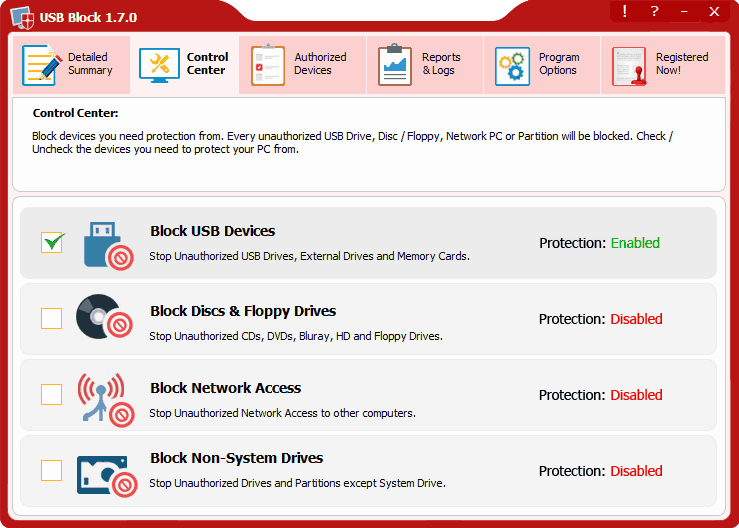
Hvis du er bekymret for, at nogen kan stjæle dine data eller inficere din pc ved hjælp af en flytbar lagerenhed, bør du helt sikkert overveje at bruge USB-blok.
Applikationen har en brugervenlig grænseflade, der giver dig mulighed for nemt at blokere USB-enheder. Ved hjælp af dette værktøj kan du blokere flytbar lagring såvel som optiske diske og diskettedrev. Derudover kan du også blokere netværksadgang og ikke-systemdrev med dette værktøj.
Applikationen giver dig mulighed for at indstille listen over autoriserede enheder, så du kan blokere alle enheder undtagen dit eget USB-flashdrev. For at beskytte dine data mod uautoriseret adgang beder applikationen dig om at indstille en adgangskode.
Når du har gjort det, bliver du bedt om at indtaste din adgangskode for at godkende den, hvis der registreres ukendt enhed. Hvis du vil, kan du tilføje enheden til listen over undtagelser, så du kan oprette forbindelse uden nogen anmodninger. Da applikationen er beskyttet af en adgangskode, kan uautoriserede brugere ikke åbne den og ændre dine indstillinger.
Det er værd at nævne, at applikationen har en indbygget log, så du kan se, om nogen forsøger at få adgang til applikationen eller godkende en ukendt enhed. En anden nyttig funktion er muligheden for at køre dette værktøj i Stealth-tilstand.
Ved at gøre dette, vil applikationen være skjult forStart-menu, Desktop ogKontrolpanel. Hvis det er nødvendigt, kan du også indstille en tastaturgenvej for let at aktivere Stealth-tilstand.
En anden stor funktion er evnen til at køre denne applikation iSikker tilstand, så selv de mest vedholdende brugere vil ikke være i stand til at omgå det.
USB-blok er enkel at bruge, så den er perfekt til hjemmebrugere, der ønsker ekstra sikkerhed. Applikationen giver dig mulighed for at indstille listen over pålidelige enheder, hvilket også er et stort plus.
USB-blok er tilgængelig til en gratis prøveperiode, men hvis du vil fortsætte med at bruge den, skal du købe en licens.
⇒ Få USB-blok
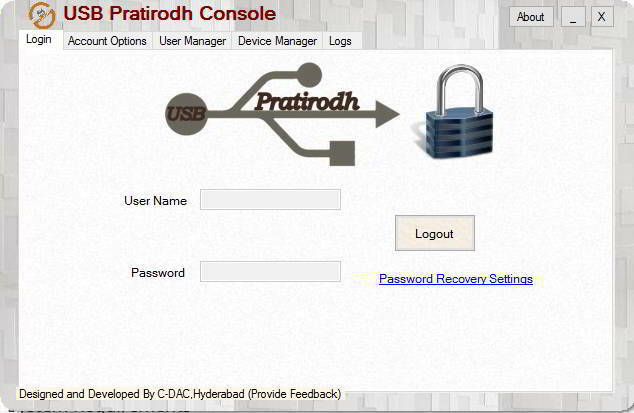
Et andet program, der giver dig mulighed for at beskytte din pc mod datatyveri og malware er USB Pratirodh. Ved hjælp af dette værktøj kan du nemt forhindre, at flytbar lagring bruges på din pc.
Applikationen blokerer alle USB-lagerenheder, og hvis du vil bruge en bestemt enhed, skal du registrere den på forhånd.
Du kan konfigurere hver registreret enhed og lade det flytbare lager kun køre i skrivebeskyttet tilstand. Ved at gøre det kan brugerne ikke kopiere data til USB-drevet.
Hvis det er nødvendigt, kan du også aktivere fuld adgang til USB-drevet. Dette er nyttigt, hvis du vil oprette forbindelse til dit eget flashdrev og frit kopiere dine filer. Ifølge udvikleren understøtter applikationen også kryptering og detektion af malware.
USB Pratirodh har en ydmyg grænseflade, som nogle brugere muligvis ikke kan lide. Applikationen er relativt enkel at bruge, men ikke så enkel som andre poster på vores liste.
For at tilføje en pålidelig enhed skal du først oprette dit brugernavn, beskytte det med en adgangskode og tildele det en ny enhed. Denne metode giver ekstra beskyttelse, men hele processen kan være lidt forvirrende for nye brugere.
Vi skal også nævne, at applikationen har en hovedadgangskode, der forhindrer andre brugere i at ændre dine sikkerhedsindstillinger.
Samlet set er USB Pratirodh et anstændigt værktøj, der tilbyder nogle avancerede funktioner. Ansøgningen er helt gratis, og hvis du ikke har noget imod den let forældede grænseflade, er du velkommen til at prøve den.
⇒ Få USB Pratirodh

Et andet let program, der kan stoppe datatyveri og beskytte dig mod malware er USB Flash Drives Control. Dette er et freeware-program, og det kører fra systembakken. Ved hjælp af dette værktøj kan du se de tilsluttede USB-flashdrev, og du kan endda udforske dem lige fra applikationen.
USB-flashdrevskontrol giver dig mulighed for at kontrollere alle USB-flashdrev ved at fjerne markeringen af visse rettigheder. Der er tre muligheder, og ved at slå læsefunktionen fra, kan du ikke skrive nogen filer på USB-flashdrevet, så længe det er sluttet til din pc.
Faktisk kan du slet ikke se eller få adgang til dit flashdrev. Denne mulighed er nyttig, hvis du er bekymret for, at nogen muligvis bruger et inficeret USB-flashdrev på din pc uden din viden.
Der er også en skrivemåde tilgængelig, og ved at slå den fra kan du ikke skrive filer til dit USB-flashdrev. Takket være denne funktion forhindrer du med succes enhver chance for datatyveri.
En anden mulighed er Execute Mode, og ved at deaktivere denne mulighed kan brugerne ikke køre eksekverbare filer fra USB-flashdrev. Denne funktion er ret nyttig, hvis du ikke vil have brugere til at køre ukendte og potentielt ondsindede applikationer fra flashdrevet.
Husk, at disse muligheder ikke gælder for allerede tilsluttede enheder.
USB Flash Drives Control er en let og forenklet applikation, og med minimalistisk brugergrænseflade vil selv de grundlæggende brugere være i stand til at beskytte deres pc.
Med hensyn til manglerne tillader applikationen dig ikke at oprette en liste over pålidelige enheder, og det er vores eneste klage. På trods af denne fejl er dette stadig en solid applikation, så prøv det gerne.
⇒ Få kontrol af USB-flashdrev
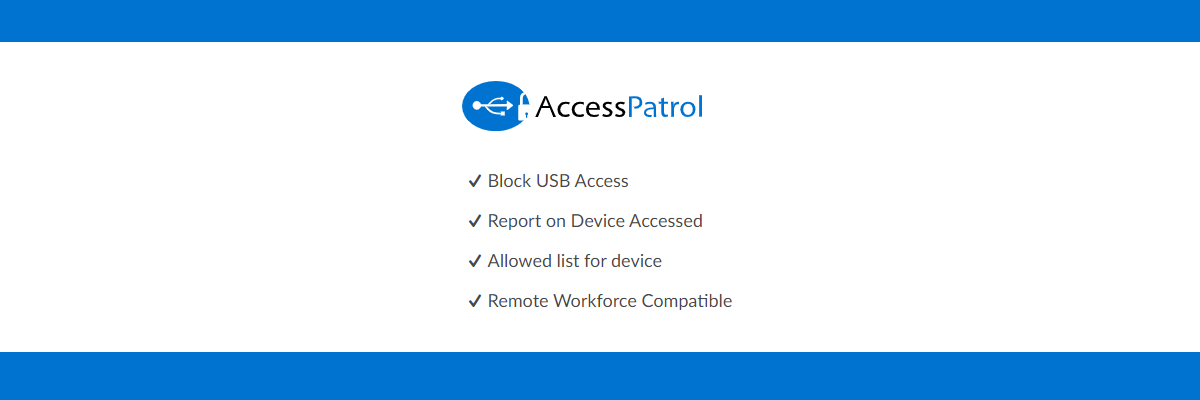
Hvis du vil beskytte din pc eller flere pc'er i dit netværk, kan du overveje at bruge AccessPatrol. Applikationen giver dig mulighed for at styre forskellige USB-lagerenheder såsom flashdrev, multimedieenheder, Bluetooth- og WiFi-adaptere.
Ved hjælp af dette værktøj kan du indstille tre forskellige sikkerhedsniveauer, inklusive fuld adgang, skrivebeskyttet adgang og slet ingen adgang. Takket være disse muligheder kan du nemt begrænse adgangen eller helt blokere visse enheder for at køre på dine pc'er.
Applikationen har en central webkonsol, så du kan håndhæve dine sikkerhedspolitikker på alle pc'er i dit netværk. Ved hjælp af dette værktøj kan du have detaljerede enhedsrapporter, og du kan også indstille listen over pålidelige enheder.
Ved at gøre det kan du indstille listen over autoriserede enheder og give dem fuld adgang til pc'er i dit netværk. Faktisk kan du kun godkende bestemte enheder til bestemte brugere og forbedre din sikkerhed yderligere.
Da dette værktøj er designet til netværksadministratorer, kan du installere det eksternt og sikre hele dit netværk på få minutter.
AccessPatrol understøtter e-mail-rapporter, så du nemt kan få en detaljeret rapport om enhedsbrug i dit netværk. Takket være denne funktion kan du nemt finde enhver sikkerhedsovertrædelse.
En anden nyttig funktion er muligheden for at beskytte dine enheder og følsomme oplysninger, selv uden for dit netværk. Der er også en planlægningsfunktion, så du kun kan tillade ubegrænset adgang til USB-enheder på specifikt tidspunkt på dagen.
AccessPatrol er et godt værktøj, der kan hjælpe dig med at styre USB-enheder i dit netværk. Applikationen tilbyder en bred vifte af funktioner, og med understøttelse af fjernovervågning er den perfekt til systemadministratorer.
Du kan downloade applikationen til en 14-dages prøveperiode, men hvis du vil fortsætte med at bruge den, skal du købe en licens.
⇒ Få AccessPatrol
- Beskyttelse mod insiderangreb
- Forhindrer enhver form for datatab
- Det er meget mere budgeteffektivt
© Copyright Windows Rapport 2021. Ikke tilknyttet Microsoft